Node.js是一个Javascript运行环境(runtime)。实际上它是对Google V8引擎进行了封装。V8引 擎执行Javascript的速度非常快,性能非常好。Node.js对一些特殊用例进行了优化,提供了替代的API,使得V8在非浏览器环境下运行得更好。
Node.js是一个基于Chrome JavaScript运行时建立的平台, 用于方便地搭建响应速度快、易于扩展的网络应用。Node.js 使用事件驱动, 非阻塞I/O 模型而得以轻量和高效,非常适合在分布式设备上运行的数据密集型的实时应用。
大家对node.js基本概念了解了,下面给大家介绍node.js插件安装的方法。
在eclipse插件中,node.js插件中比较知名的是nodeclipse。
从HBuilder6.3起,工具-插件安装,可直接选择nodeclipse插件安装。
安装完毕后重启HBuilder
新建node项目:依次点击菜单文件→新建→其他如下图
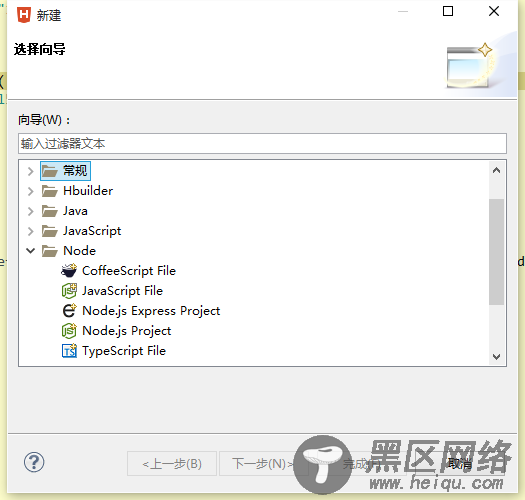
5.选择要新建的nodejs项目类型新建项目即可
6. 在js文件里提示node.js
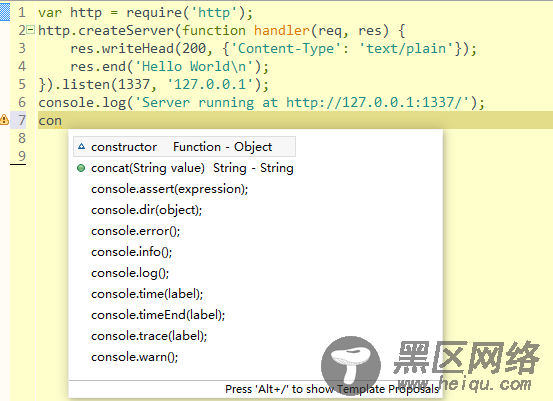
注意:nodeclipse的编辑器和HBuilder的编辑器不同。但node.js和web的js均以.js为扩展名,打开js文件时需分清使用哪个js编辑器打开。
一般而言,由于nodeclipse是后安装的,所以.js文件默认以node的编辑器打开,在此编辑器中是不提示HBuilder的语法助手的。
要更换打开方式,在项目管理器里对js文件点右键-打开方式,选择自己想要的编辑器打开。
还可以在菜单里设置永久文件关联,你可以设置你最常使用的方式打开。推荐设置.js文件默认使用HBuilder的js编辑器打开后,然后在打开node.js的js文件时点右键选择nodeclipse编辑器打开。
历史材料归档:
HBuilder6.3以下的版本安装nodeclipse插件的方法如下:
前言,nodeclipse是基于jsdt的,HBuilder没有内置jsdt,如果要安装nodeclipse,则先要安装jsdt插件。
安装JSDT
1. 依次点击工具→插件安装→手动安装eclipse插件,点击“可用软件站点”如下图
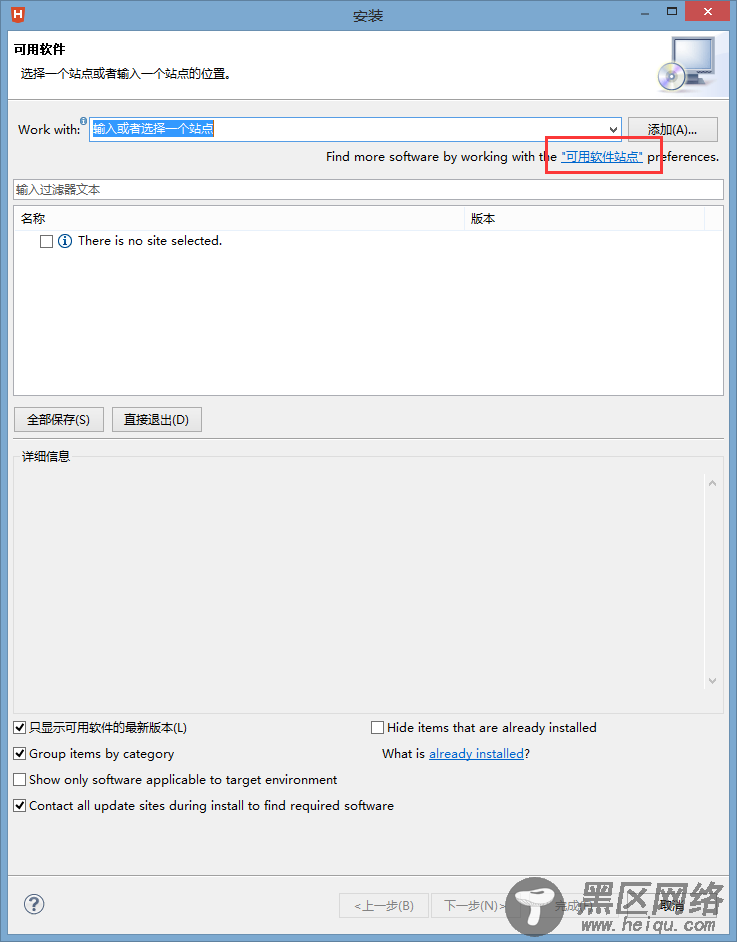
2. 勾选 indigo(注:勾选后,HBuilder启动时会检查indigo已安装的插件是否有升级,从而导致软件启动过慢或者启动后很长时间内比较卡,所以安装完jdt后请将此勾重新去掉)如下图
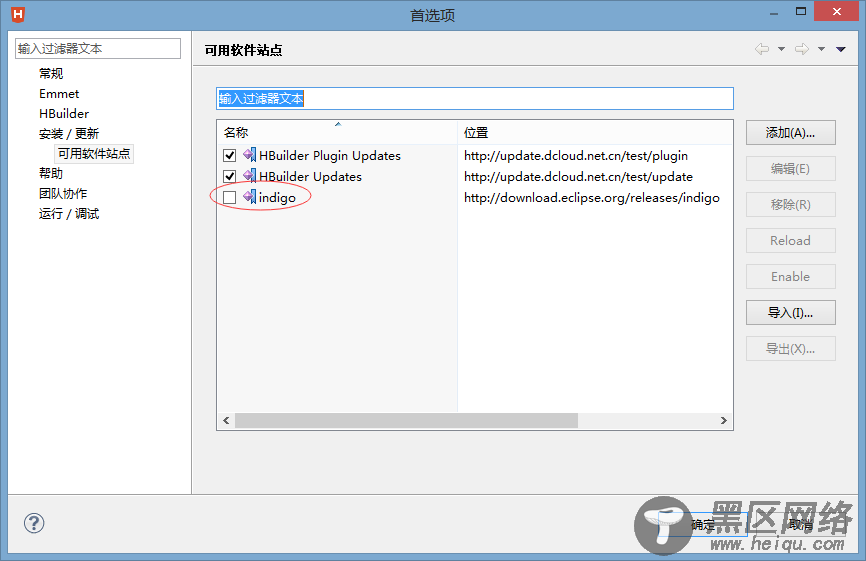
3. 点击确定后,点下拉箭头选择indigo的站点如下图,然后等待加载(此过程有点长,如有设置代理会加快加载速度)
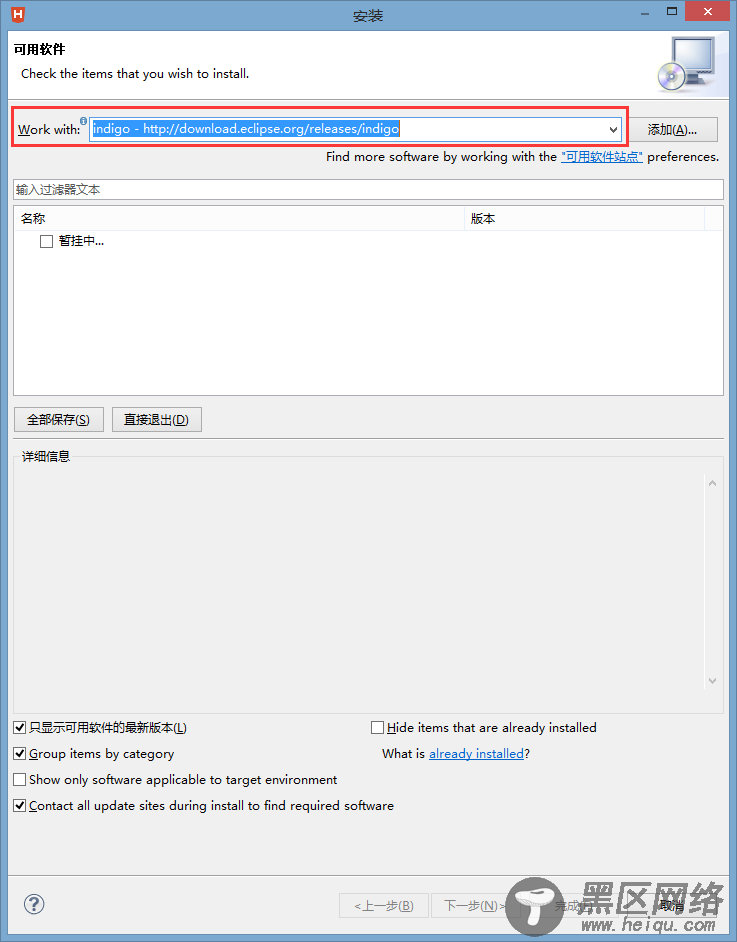
4. 加载完毕后,找到programming languages如下图
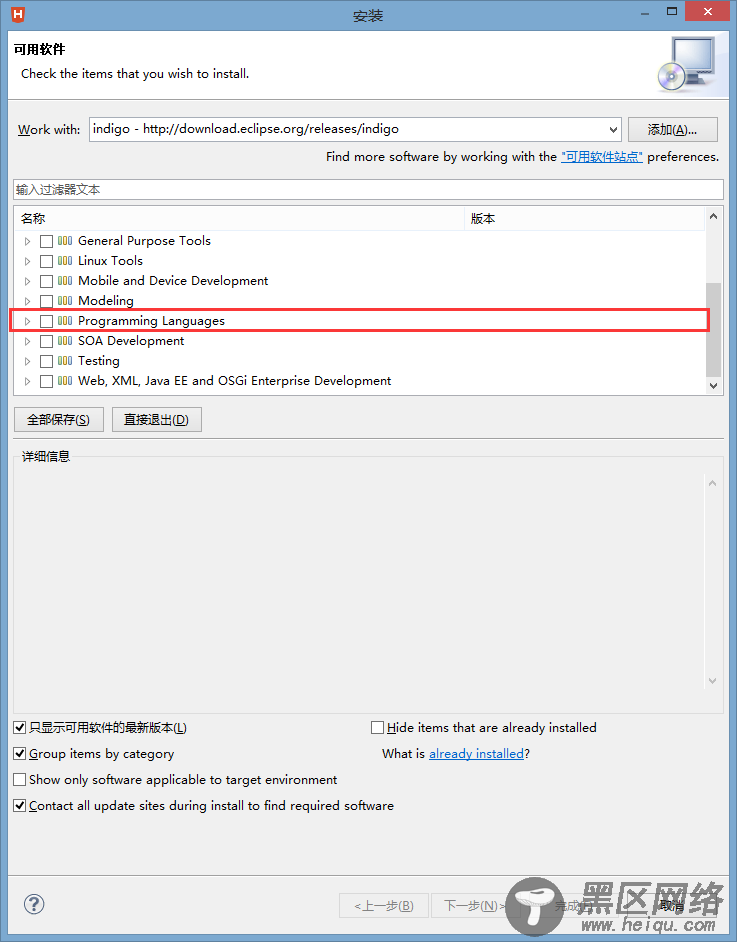
5. 勾选programming languages下的JavaScript Development Tools如下图
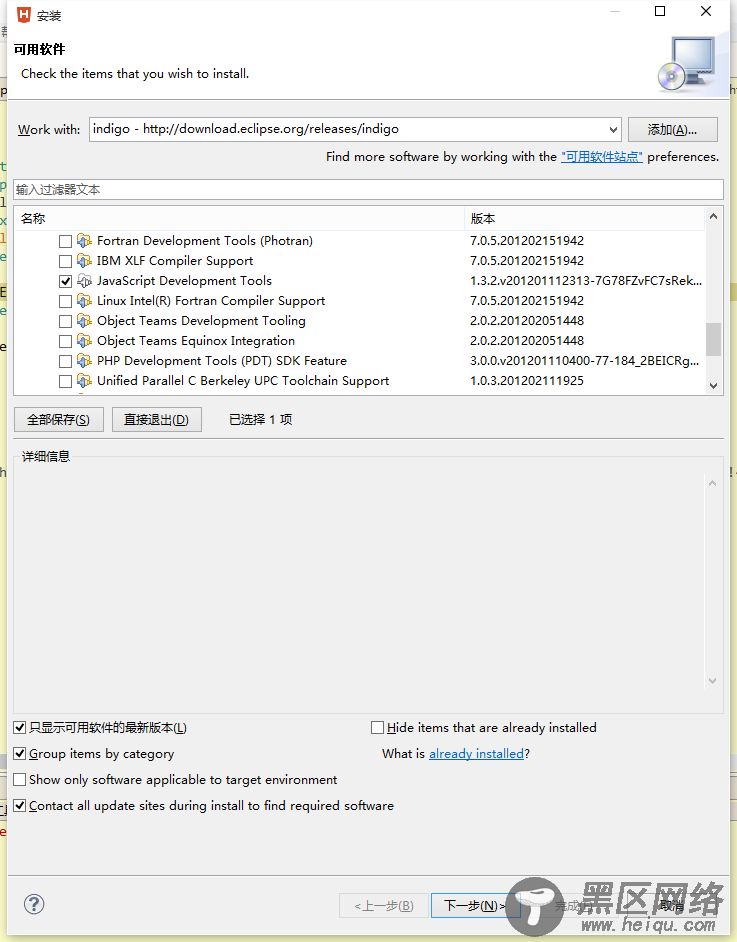
6.点击下一步,接受许可协议并安装,安装完毕后重启即可
安装nodeclipse
1. 依次点击工具→插件安装→浏览eclipse插件市场→搜索node.js→在搜索结果里找nodeclipse如下图
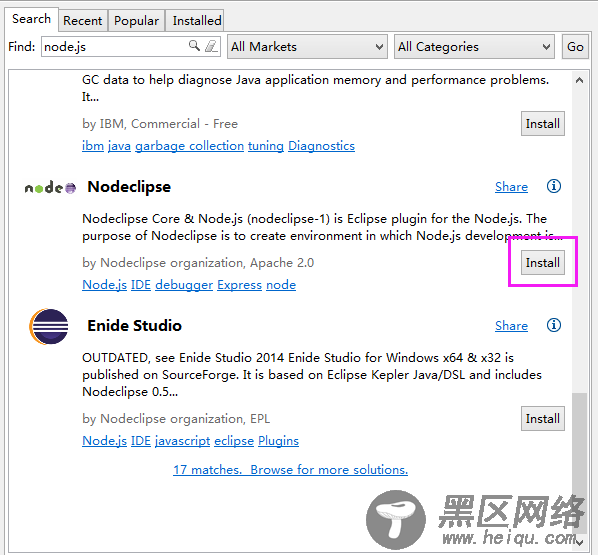
2.点击上图中的install开始加载,加载完毕点下一步接受许可协议静待安装完成即可
3. 安装完毕后重启HBuilder
4. 新建node项目:依次点击菜单文件→新建→其他如下图
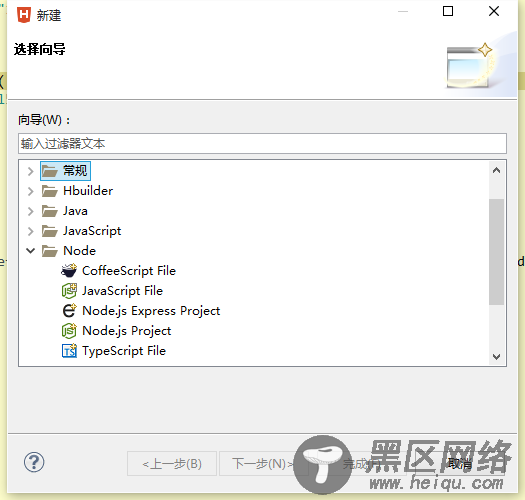
5.选择要新建的nodejs项目类型新建项目即可
6. 在js文件里提示node.js
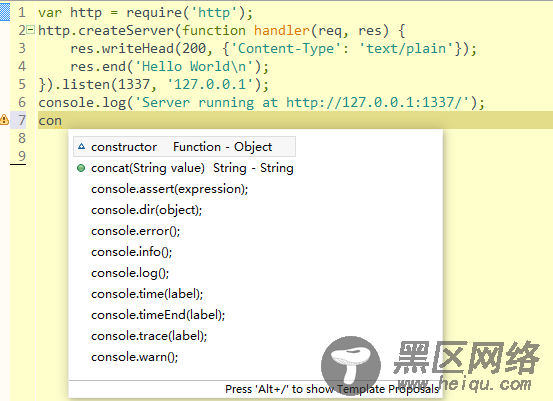
以上所述是小编给大家介绍的Node.js插件安装图文教程,希望对大家有所帮助!如果大家想了解更多资讯敬请关注脚本之家网站,本站每天都有新的内容更新,在此小编非常感谢大家对脚本之家网站的支持!
您可能感兴趣的文章:
